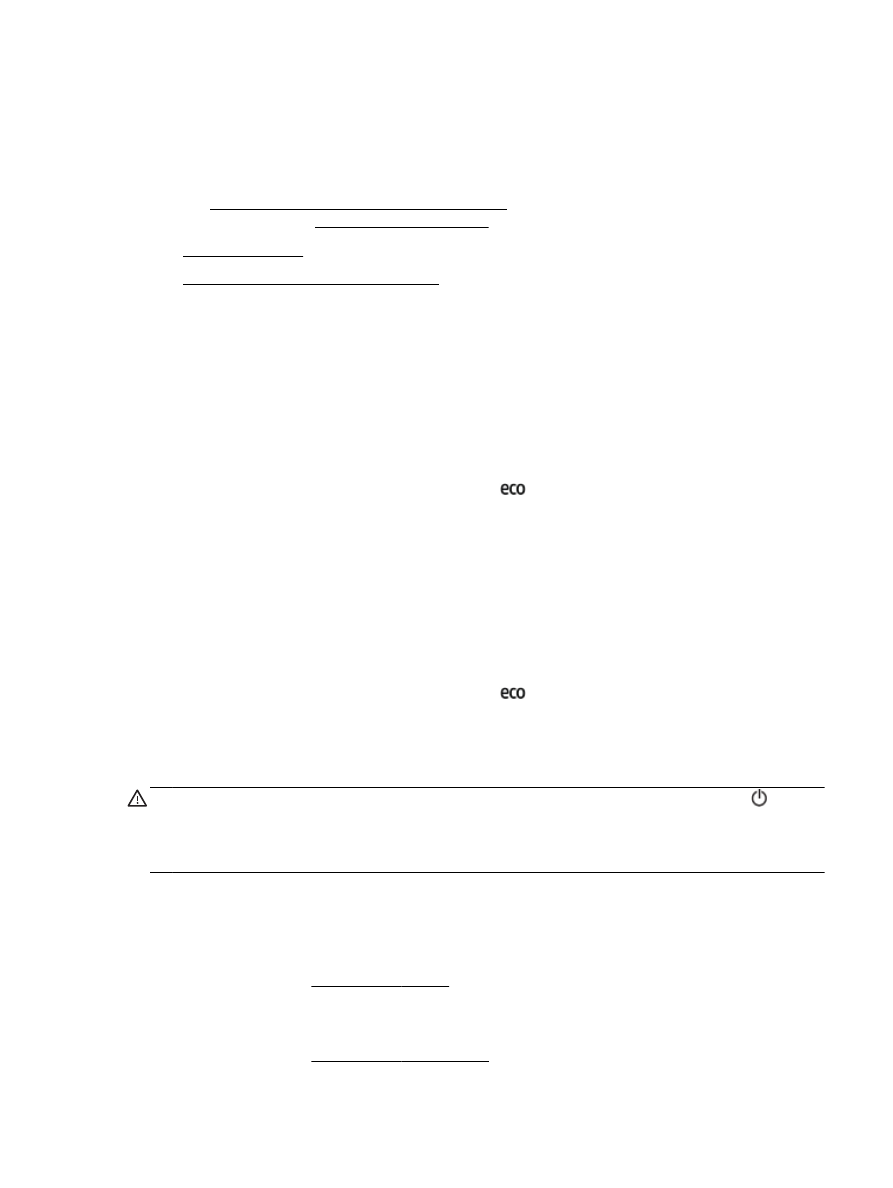
Otimizar os suprimentos de impressão
Gerenciar energia
Para economizar eletricidade, a impressora vem com estes recursos:
Modo de suspensão
O consumo de energia é bem baixo no modo de suspensão. A impressora entra no modo de
economia de energia após cinco minutos de inatividade.
Para alterar o período de inatividade antes de a impressora entrar em suspensão:
1.
No painel de controle da impressora, toque em
.
2.
Toque em Modo de Suspensão e toque na opção desejada.
Programar liga/desliga
Use esse recurso para ligar ou desligar a impressora automaticamente em determinados dias. Por
exemplo, você pode programar a impressora para que seja ligada às 8 horas e desligada às 20
horas, de segunda a sexta-feira. Dessa forma, você economizará energia elétrica à noite e nos finais
de semana.
Para programar a impressora para ligar e desligar em determinado dia e horário:
1.
No painel de controle da impressora, toque em
.
2.
Toque em Programar Impressora para Ligar/Desligar.
3.
Toque na opção desejada e siga as mensagens na tela a fim de definir o dia e o horário em que
a impressora será ligada e desligada.
CUIDADO: Sempre desligue a impressora corretamente, usando Programar Desligar ou (o
botão Liga/Desliga).
Se você não desligar a impressora corretamente, o carro de impressão poderá não retornar à
posição correta, causando problemas nos cartuchos de tinta e na qualidade das impressões.
Otimizar os suprimentos de impressão
Para otimizar os suprimentos de impressão, tais como tinta e papel, tente o seguinte:
●
Recicle cartuchos de tinta HP originais usados por meio do HP Planet Partners. Para mais
informações, visite www.hp.com/recycle.
●
Otimize o consumo de papel, imprimindo nos dois lados.
●
Economize tinta e papel ao imprimir conteúdos da Web com o HP Smart Print. Para mais
informações, visite www.hp.com/go/smartprint.
PTWW
HP EcoSolutions (HP e o meio ambiente)
3
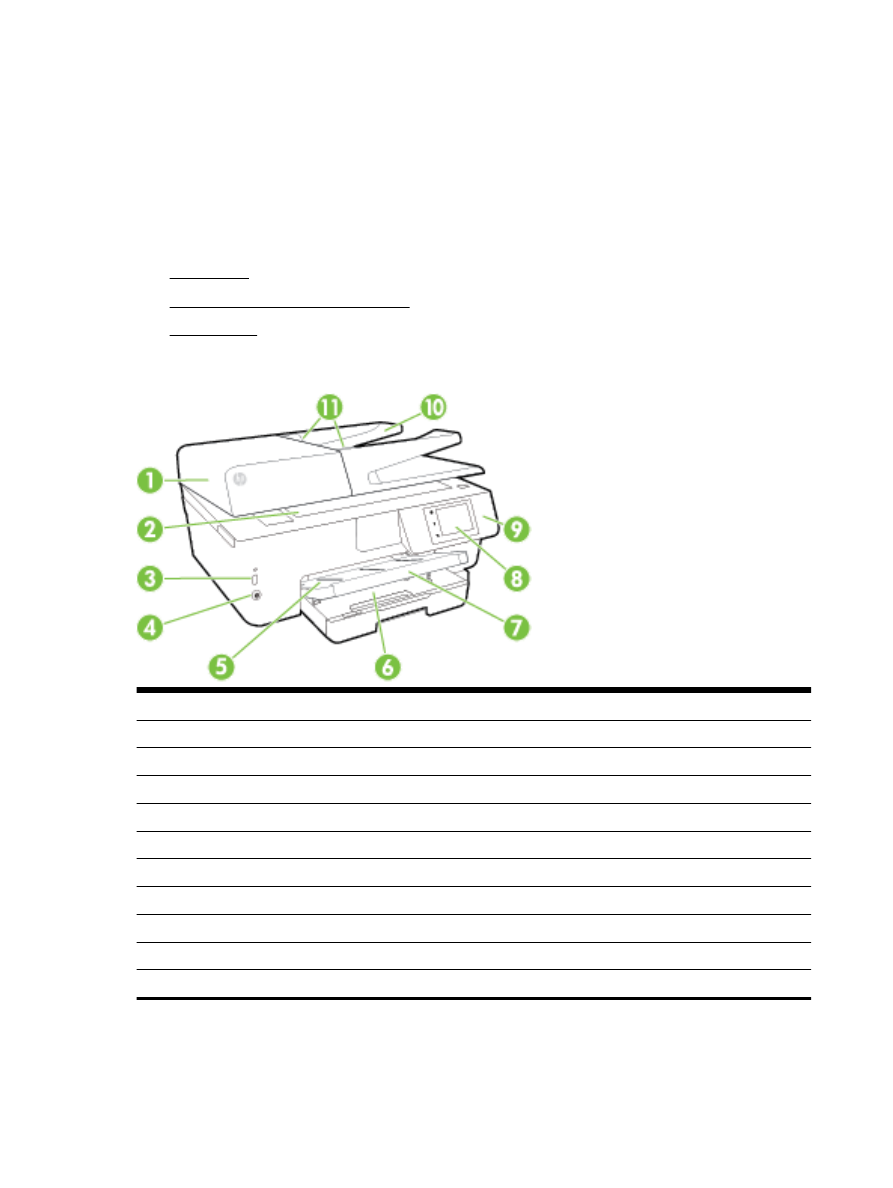
●
Altere a qualidade das impressões no driver da impressora para a configuração rascunho. A
configuração de rascunho usa menos tinta.
●
Não limpe o cabeçote de impressão desnecessariamente. Isso gasta tinta e reduz a
durabilidade dos cartuchos.